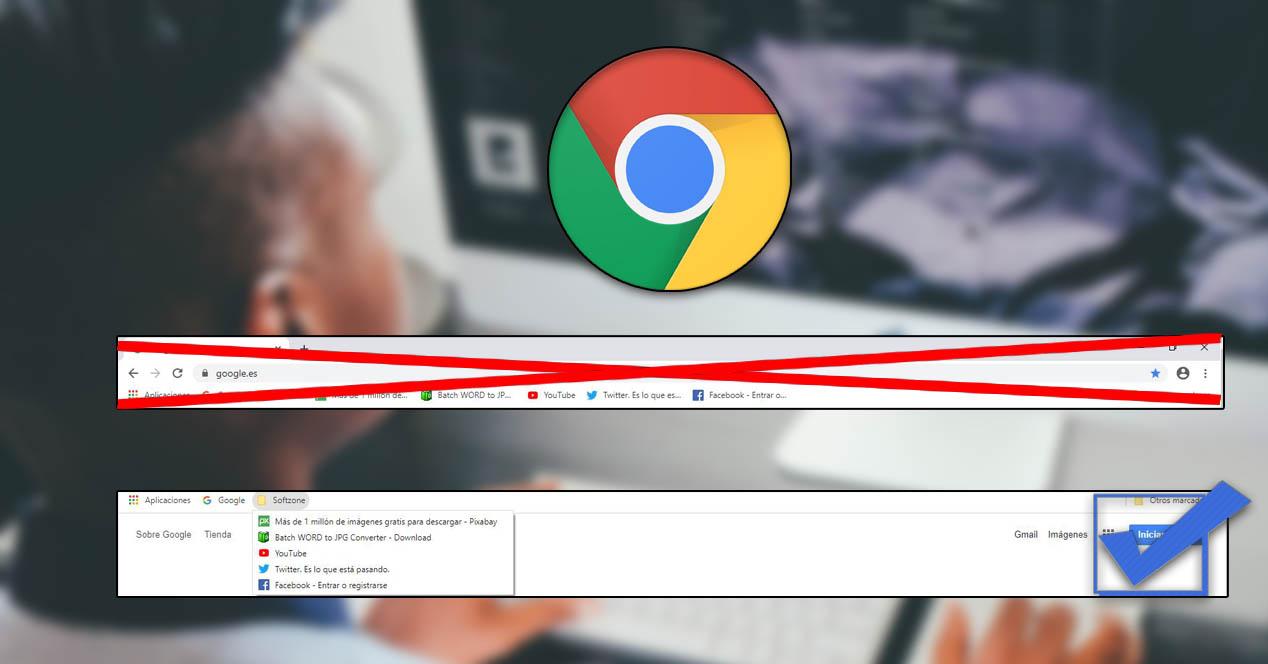Si bien siempre hemos tenido la barra de marcadores a la vista o la hemos configurado para que se muestre posteriormente, pero en la actualidad no nos acordamos cómo ocultarla o esconder una carpeta en sí, disponemos de varias opciones para hacerlo.
De forma nativa Chrome no nos permite ocultar una carpeta o marcador, pero sí que hay solución para ello. También podremos ocultar totalmente la barra de marcadores si no queremos que ningún usuario acceda a ellos. Esto puede ser útil cuando tenemos hijos, hermanos, o cualquier persona que disponga de acceso a nuestro equipo, pero que por seguridad no queremos que acceda a ciertos sitios que tenemos organizados y guardados para nuestro uso personal.
Hay que tener en cuenta que todo lo relacionado con la privacidad cada vez es más importante cuando utilizamos programas de la importancia de los navegadores. Más cuando nos referimos al líder indiscutible del sector como es este, Google Chrome. Basta con que accedamos al navegador con nuestra cuenta personal y su correspondiente contraseña, para que buena parte de los datos de esta queden expuestos en la interfaz. Un claro caso de todo ello lo encontramos en los marcadores de los que os hablamos en estas mismas líneas.
En el caso de que sean varios los usuarios que utilicen nuestro ordenador de casa, o peor aún estemos trabajando en un PC ajeno, mantener estos datos ocultos es importante. Aunque no tengamos nada que ocultar, en la mayoría de las ocasiones no nos va a hacer demasiada gracia que el resto de los usuarios en acceso a nuestros marcadores acumulados. Esto es precisamente en lo que os vamos a ayudar a continuación.
Razones por las que ocultar la barra de marcadores
Como seguro que sabréis de primera mano, el uso que en los tiempos que corren podemos hacer de cualquier PC, es mucho. Ya se en entornos domésticos o más profesionales, además el mismo no siempre lo usa una sola persona. Por tanto, si tenemos en cuenta que estos navegadores web son de los programas más usados hoy día, debemos personalizarlos al máximo. Para ello sus desarrolladores nos proponen multitud de funciones relacionadas con la privacidad y la seguridad.
Por ejemplo, como veremos a continuación, tenemos la posibilidad de ocultar los marcadores personales a los que accedemos directamente desde la barra de marcadores. Estos accesos nos hacen ahorrar mucho tiempo, pero también se pueden convertir en un riesgo. Y es que, si por ejemplo vamos a hacer algún tipo de presentación pública con el PC y necesitamos abrir el navegador, no queda muy profesional que los marcadores estén ahí a la vista de todos. Lo mismo sucede si vamos a prestar el ordenador a alguien, o el mismo lo utilizan normalmente otras personas. Es por ello por lo que a continuación os vamos a ayudar con este tipo de tareas relacionadas con la privacidad.
Cómo ocultar la barra de marcadores en Chrome
Para ocultar esta barra y / o administrarla, todas estas opciones están disponibles en el menú de Chrome representado con tres puntos, en concreto en Marcadores > Mostrar barra de marcadores, donde quitamos el tic para que no aparezca.
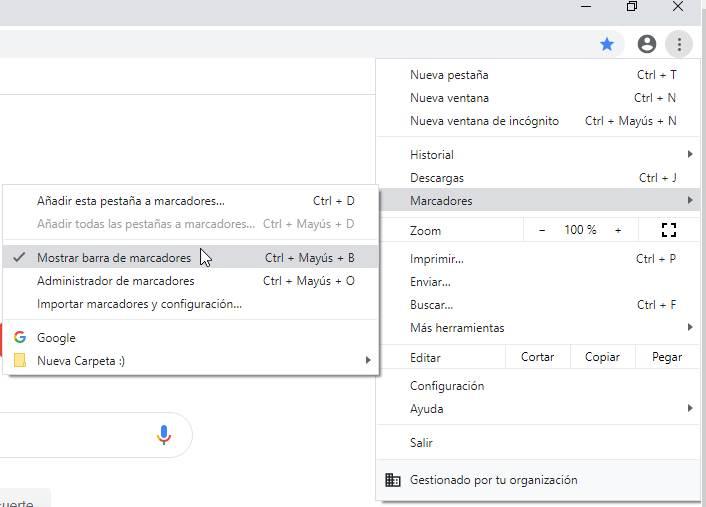
Otra opción más rápida es presionar Ctrl + Mayús + B. Con ello podemos mostrar y ocultar la barra de marcadores de manera directa. También podemos ocultarla haciendo clic derecho sobre dicha barra y haciendo clic en «Mostrar barra de marchadores», desmarcando después el tic. Seguro que muchos de vosotros ya sabréis que en la barra de marcadores que se sitúa en la parte superior de la interfaz principal del navegador, situamos los más usados. De esta manera tenemos un acceso mucho más rápido e instantáneo a estos elementos cuando vamos a acceder a webs que no deseamos teclear.
Además, aquí y por esta misma razón solemos situar URLs un tanto delicadas como nuestro correo, las redes sociales, webs relacionadas con el trabajo, etc. De ahí la importancia de que no estén al alcance de la mano de cualquiera.
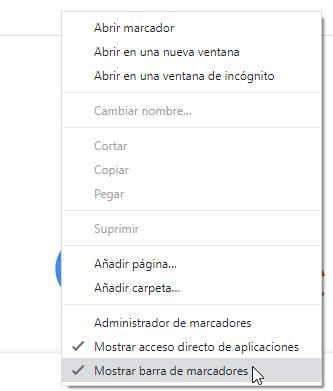
Con esto ya sabremos cómo ocultar y mostrar la barra de marcadores. Pero también podremos ocultar carpetas / páginas de dicha barra, y así no tener que borrarlas.
Oculta páginas y carpetas de marcadores
Si bien solo queremos ocultar algunas páginas o carpetas, y no toda la barra de tareas, para conseguir que los demás no se percaten que estamos ocultando algo, podremos hacerlo de la siguiente manera. Decir que disponemos de varias opciones, la más fácil es dirigirnos a los tres puntos de Chrome y desplegar el menú Marcadores > Administrar Marcadores. También podremos acceder ahí haciendo clic derecho sobre dicha barra > Administrar marcadores o CTRL + Mayús + B.
Antes de nada, queremos dejar claro que el propio navegador de Google no nos propone ninguna función específica a integrada que nos permita hacer esto. Por tanto, lo que vamos a intentar hacer es ser un poco más pícaros y aprovecharnos de otras funciones relacionadas con estos marcadores para ocultar las carpetas que nos interesan. Eso sí, es importante saber para el futuro donde hemos escondido estos elementos en cuestión para poder acceder a los mismos y no perderlos.
Todas las opciones mencionadas anteriormente nos llevan al mismo lugar, donde crearemos una carpeta la cual contendrá todas las páginas que queremos ocultar, o directamente incluiremos esa carpeta. Dicha opción para crear carpetas, la disponemos en el menú derecho representado con tres puntos.
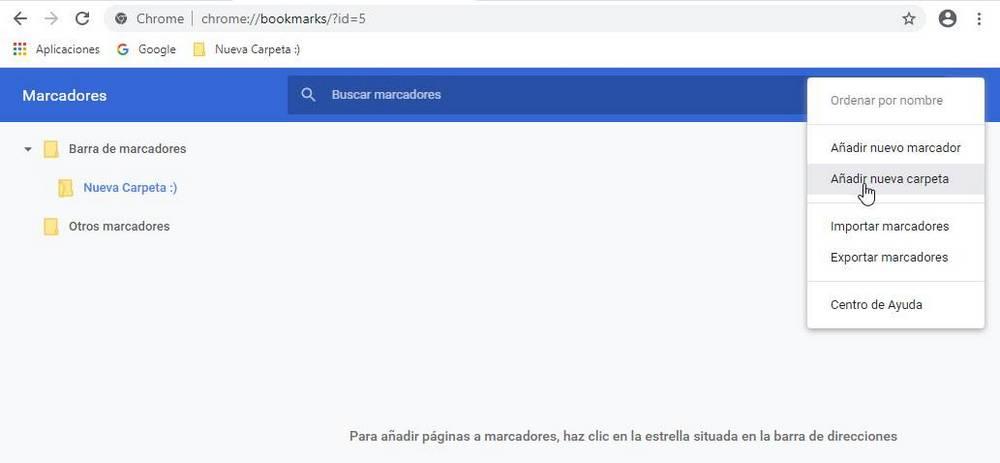
Para ocultar una carpeta, tan solo tendremos que arrastrarla a «Otros marcadores» y desaparecerá de nuestra barra de marcadores a la vista. Si queremos recuperarla haremos el mismo procedimiento, pero arrastrándola a «Barra de marcadores». En caso de disponer de «Marcadores del móvil» también sería otra opción y la tendríamos disponible en nuestro teléfono móvil.
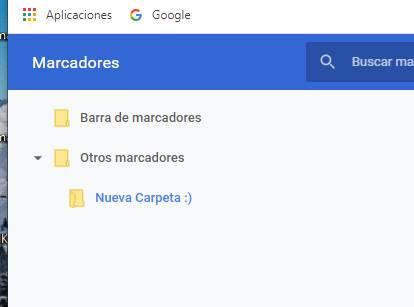
Otra opción más directa, pero menos recomendable, ya que, en caso de no tener la barra de marcadores visible, no podríamos utilizar, es la siguiente. Haremos clic con el botón derecho sobre alguna página que queramos ocultar, y nos dirigiremos a donde nos indica, «Editar», y haremos clic nuevamente.
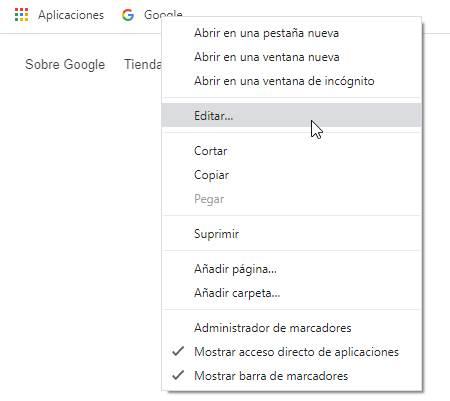
Nos lanzará una página como la siguiente, en la cual podremos arrastrar o guardar nuestras carpetas y páginas en otras carpetas, en este caso «Otros marcadores». También nos permite crear nuevas carpetas.
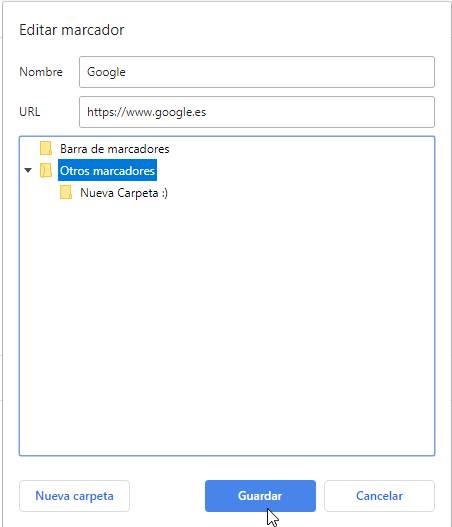
Renombrar o editar los marcadores
Otra opción que disponemos y que hará más organizada y discreta el guardado de nuestros marcadores, es la de renombrarlos. Para ello seguiremos unos simples pasos, que muestro a continuación. Primero haremos clic con el botón derecho sobre una carpeta y elegimos Cambiar de nombre.
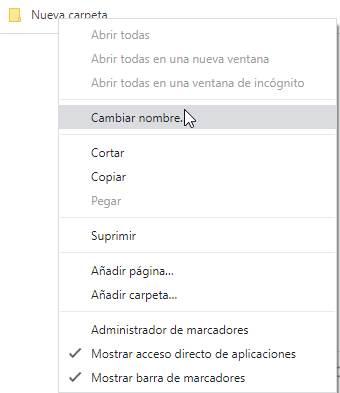
Nos aparecerá una ventana en la cual cambiaremos el nombre al que deseemos. Para cambiar el nombre en páginas utilizaremos el método que mostramos anteriormente, haciendo clic derecho > editar.
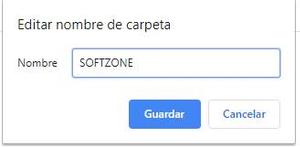
Sabiendo todo esto mencionado antes, ya podremos ocultar nuestras carpetas, páginas, e incluso disponer de ellas en el móvil, siempre y cuando esté sincronizado con la misma cuenta que tenga nuestro equipo.
Eliminar estos elementos del navegador
Se puede dar la circunstancia de que vayamos a ceder nuestro equipo con sus correspondientes aplicaciones ya instaladas a otra persona. también se puede dar la circunstancia de que tengamos la predisposición de vender el equipo en su totalidad y dejar los programas que tiene instalados en ese instante. Sea cual sea la situación, lo cierto es que en la mayoría de las ocasiones no deseamos que estos marcadores que hemos ido acumulando con el paso de los años sigan a la vista en Google Chrome.
Por tanto, en lugar de ocultar la barra de estos, tal y como os hemos mostrado antes, no es una solución efectiva en estas circunstancias. Aquí lo mejor que podemos hacer es eliminarlos para que nadie tenga acceso a los mismos en el futuro. Para lograr esto que os contamos no tenemos más que acceder al botón de opciones del programa y en la entrada de Marcadores seleccionamos Administrador de marcadores.
Junto a cada una de las entradas que tenemos aquí almacenadas aparece un botón con 3 puntos verticales. Desde el mismo ya tendremos la posibilidad de ir borrando estas entradas almacenadas de forma definitiva.
Extensiones para proteger tus marcadores
Hay que tener en cuenta que la soluciones que os hemos dado hasta el momento, las llevamos a cabo desde el propio navegador de Google. Sin embargo, siempre tenemos la posibilidad de usar otros añadidos de terceros que aumenten la privacidad de nuestros marcadores. En concreto nos referimos a las socorridas extensiones de Chrome que tantas soluciones nos ofrecen. Pues bien, para esto también nos serán de utilidad, como vamos a ver.
Es por ello por lo que por ejemplo os podemos poner el caso de la llamada Private Bookmarks, un add-on para el navegador de Google.
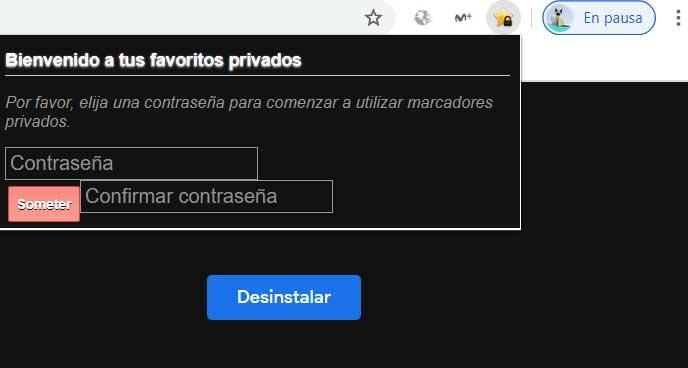
De este modo lo que logramos es establecer una contraseña personalizada para el acceso a los mencionados marcadores. Al mismo tiempo, otra funcionalidad muy similar a esta la encontramos igualmente con la extensión llamada Secure Bookmarks